고정 헤더 영역
상세 컨텐츠
본문

VLOOKUP 함수를 사욜할 때는 꼭 지켜야 할 규칙이 있다. 참조할 값이 찾을 값의 오른쪽에 있어야 한다는 것으로 이 규칙이 지켜지지 않으면 값을 참조해 올 수가 없다. VLOOKUP 함수에 대한 규칙을 이해하고 중첩하여 사용할 수 있는 INDEX, MATCH 함수의 사용방법에 대해서 확인해 보자.
위의 첨부파일을 열면 아래와 같은 표를 확인할 수 있다.

[A1:C17] 범위의 표에서 [F2:F4] 범위와 같이 매출 순위 1, 2, 3의 실적을 집게한 경우, 해당 실적 지역을 [G2:G4] 범위에 참조하는 수식을 작성한다.
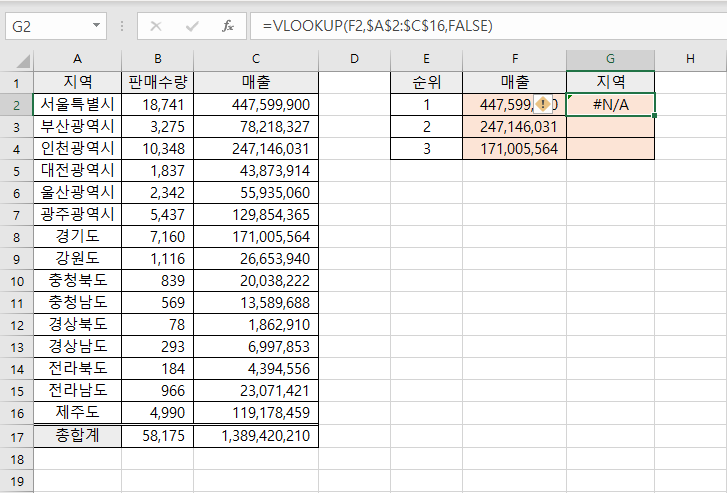
VLOOKUP 함수를 이용해 값을 참조해보자. [G2] 셀을 선택하고 다음 수식을 입력하면 화면과 같이 #N/A 오류가 발생하게 된다.
=VLOOKUP(F2,$A$2:$C$16,FALSE)
VLOOKUP 함수는 찾을 값(F2)을 표 범위(A2:C16)의 첫 번째 열(A2:A14)에서 찾는다. 하지만 표 범위에는 찾을 값이 세 번째 열(C2:C16)에 있기 때문에 [F2] 셀의 값을 찾을 수 없어서 #N/A 오류 값이 표시된다. VLOOKUP 함수는 표 범위에서 찾을 값(C2:C14)이 참조해 올 값(A2:A14)보다 왼쪽에 있어야만 원하는 값을 참조해올 수 있다.

VLOOKUP 함수를 INDEX, MATCH 함수로 대체한다. [G2] 셀의 수식을 다음과 같이 수정한다. [G2] 셀의 채우기 핸들을 [G4] 셀까지 그래그해서 수식을 복사한다.
=INDEX($A$2:$A$16,MATCH(F2,$C$2:$C$16,0))
VLOOKUP 함수로 처리하지 못하는 경우에 INDEX, MATCH 함수조합을 사용한다. 이 수식의 사용방법은 다음과 같다.
= INDEX(참조범위, MATCH(찾을 값, 찾을 범위, 0))
MATCH 함수로 찾을 값이 몇 번째에 있는지 위치를 확인하고 같은 행에 있는 참조 값 범위의 데이터를 참조해올 수 있다.
'IT정보 > 엑셀 팁(Excel Tip)' 카테고리의 다른 글
| 사람들이 잘 모르는 엑셀 팁(Tip) 알아보기 : 자동 합계로 빠르게 추가 요약하기 (23) | 2021.12.05 |
|---|---|
| 사람들이 잘 모르는 엑셀 팁(Tip) 알아보기 : 가로 방향(열)으로 정렬하기 (16) | 2021.12.04 |
| 사람들이 잘 모르는 엑셀 팁(Tip) 알아보기 : 여러 개의 표에서 필요한 값 참조하기 (17) | 2021.12.02 |
| 사람들이 잘 모르는 엑셀 팁(Tip) 알아보기 : 영어 대/소문자를 구분해 참조하기 (10) | 2021.12.01 |
| 사람들이 잘 모르는 엑셀 팁(Tip) 알아보기 : 수식을 이용해 정렬하기 (13) | 2021.11.30 |





댓글 영역